So ändern Sie das PayPal-Passwort
Diese Anleitung enthält detaillierte Anweisungen zum Zurücksetzen Ihres PayPal-Passworts, wenn Sie es vergessen haben. Erfahren Sie, wie Sie Ihr PayPal-Passwort problemlos ändern und in Ihrem Passwarden-Speicher aktualisieren können.
- Wie ändere ich das PayPal-Passwort?
- So setzen Sie Ihren PayPal-Passcode zurück?
- Wie aktualisiere ich das PayPal-Passwort in der Passwarden-App?
- Wie sicher ist der Passwarden-Speicher?
- Wie verwende ich unseren zuverlässigen Passwort-Manager?
Antworten auf all diese Fragen finden Sie in unserem umfassenden Ratgeber!
So ändern Sie das PayPal-Passwort
1. Loggen Sie sich bei Ihrem PayPal-Konto ein und navigieren Sie zur Security page (Sicherheitsseite) - https://www.paypal.com/myaccount/security/
2. Klicken Sie neben der Option Password (Passwort) auf Update (Aktualisieren).
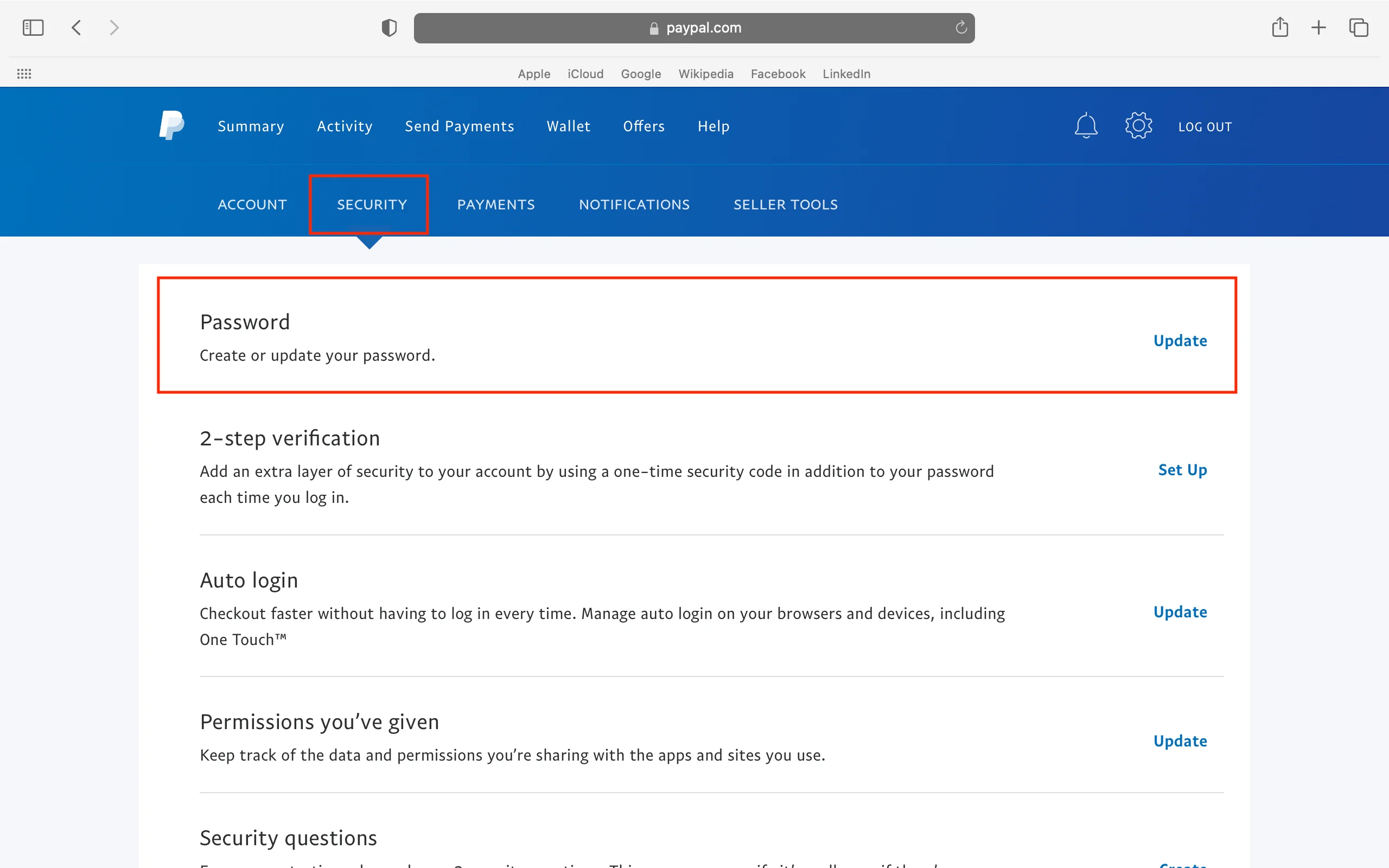
3. Bestätigen Sie Ihr aktuelles Passwort. Geben Sie dann Ihr neues Passwort ein und bestätigen Sie es.
Klicken Sie auf Change Password (Passwort ändern).

Das ist es! Sie haben Ihr PayPal-Passwort erfolgreich geändert.
So setzen Sie das PayPal-Passwort zurück
Wenn Sie Ihr PayPal-Passwort vergessen haben, finden Sie hier eine Schritt-für-Schritt-Anleitung, wie Sie es problemlos zurücksetzen können.
1. Navigieren Sie zur PayPal Login page (PayPal-Loginseite) - https://www.paypal.com/signin/ und klicken Sie auf trouble logging in? (Probleme beim Anmelden?)
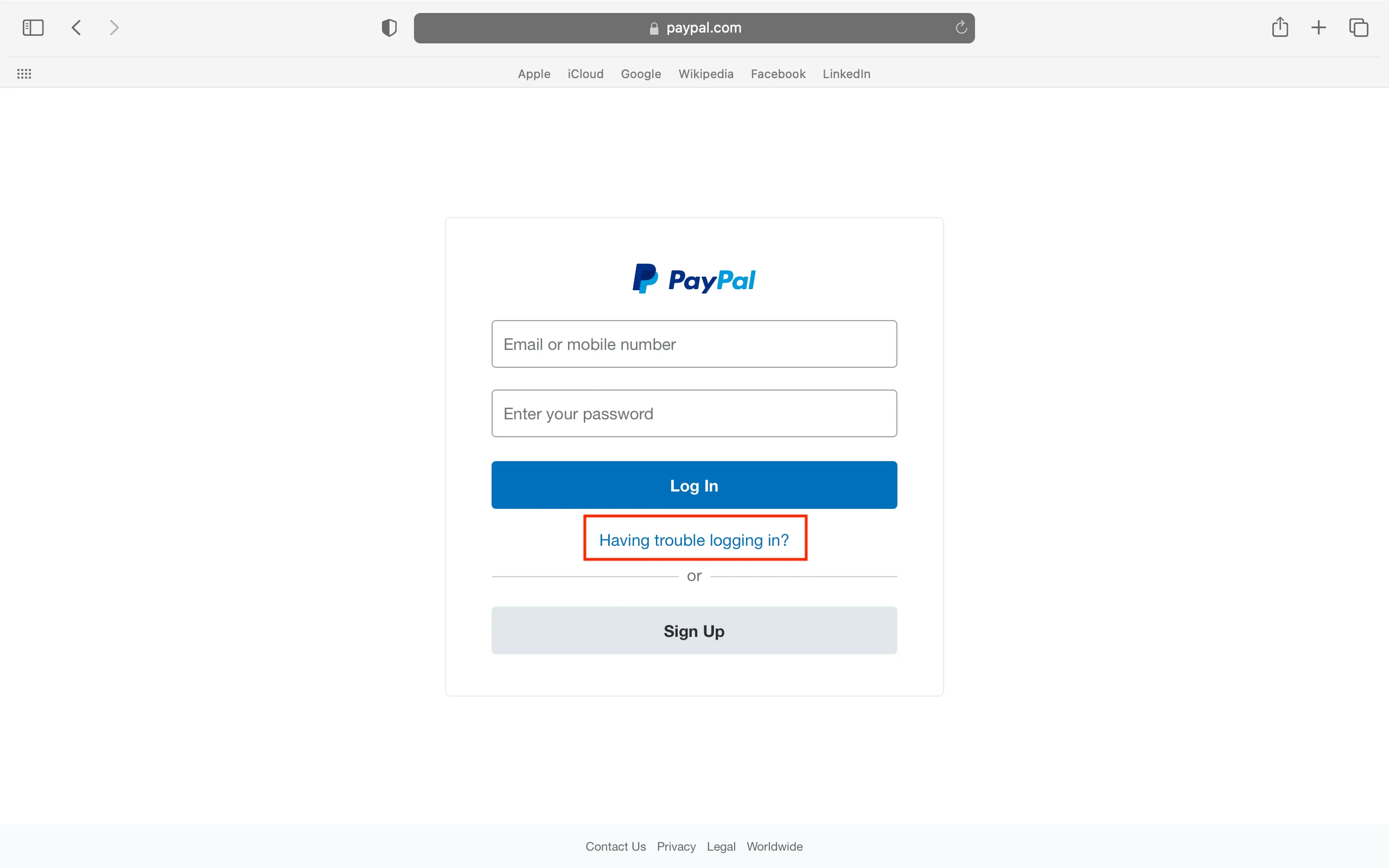
2. Geben Sie die E-Mail-Adresse ein, die Sie für Ihr PayPal-Konto verwenden, und klicken Sie auf Next (Weiter).

3. Bestätigen Sie Ihre Identität, indem Sie Ihre Telefonnummer bestätigen.
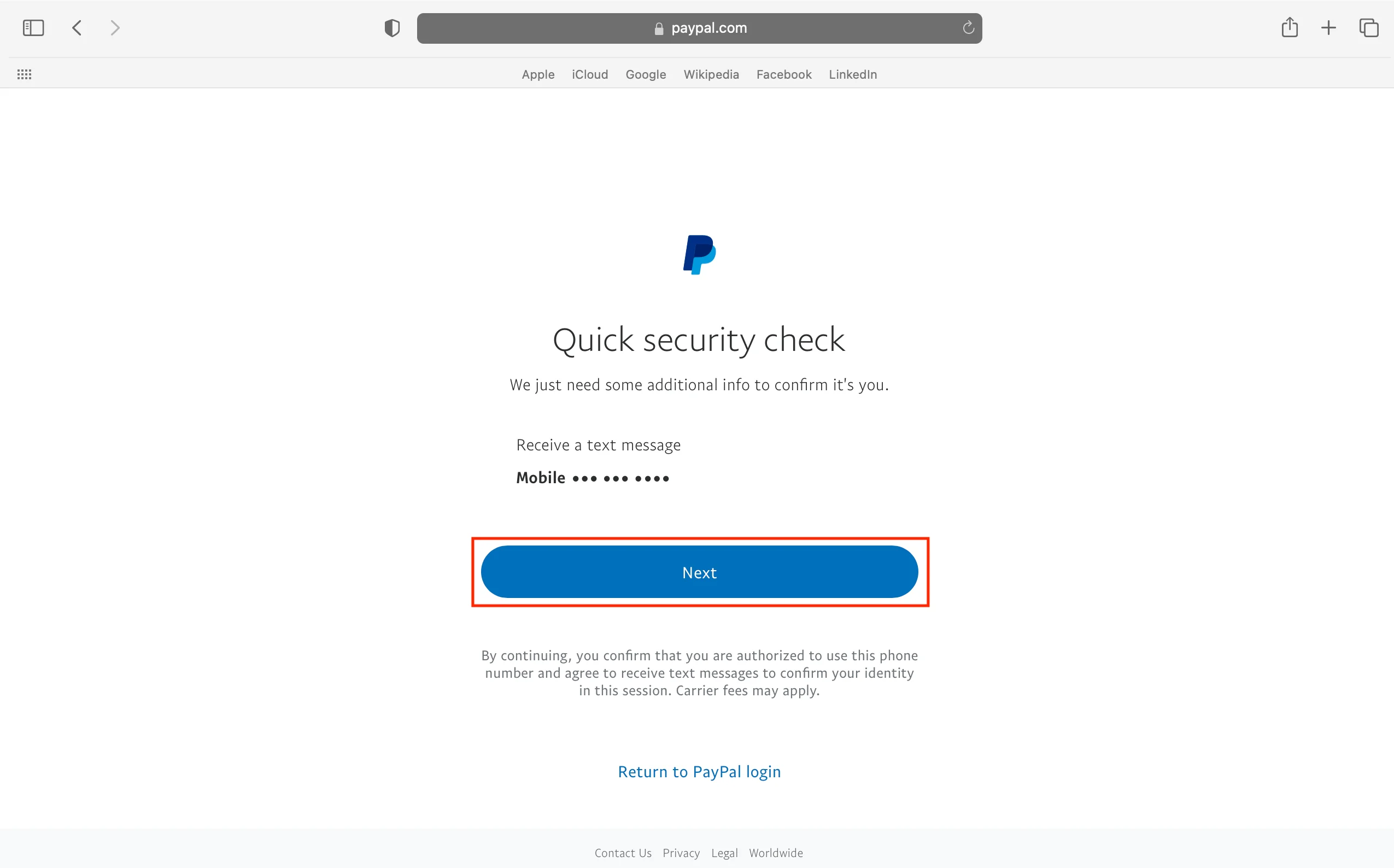

4. Erstellen Sie ein neues Passwort, bestätigen Sie es und klicken Sie auf Safe (Speichern).
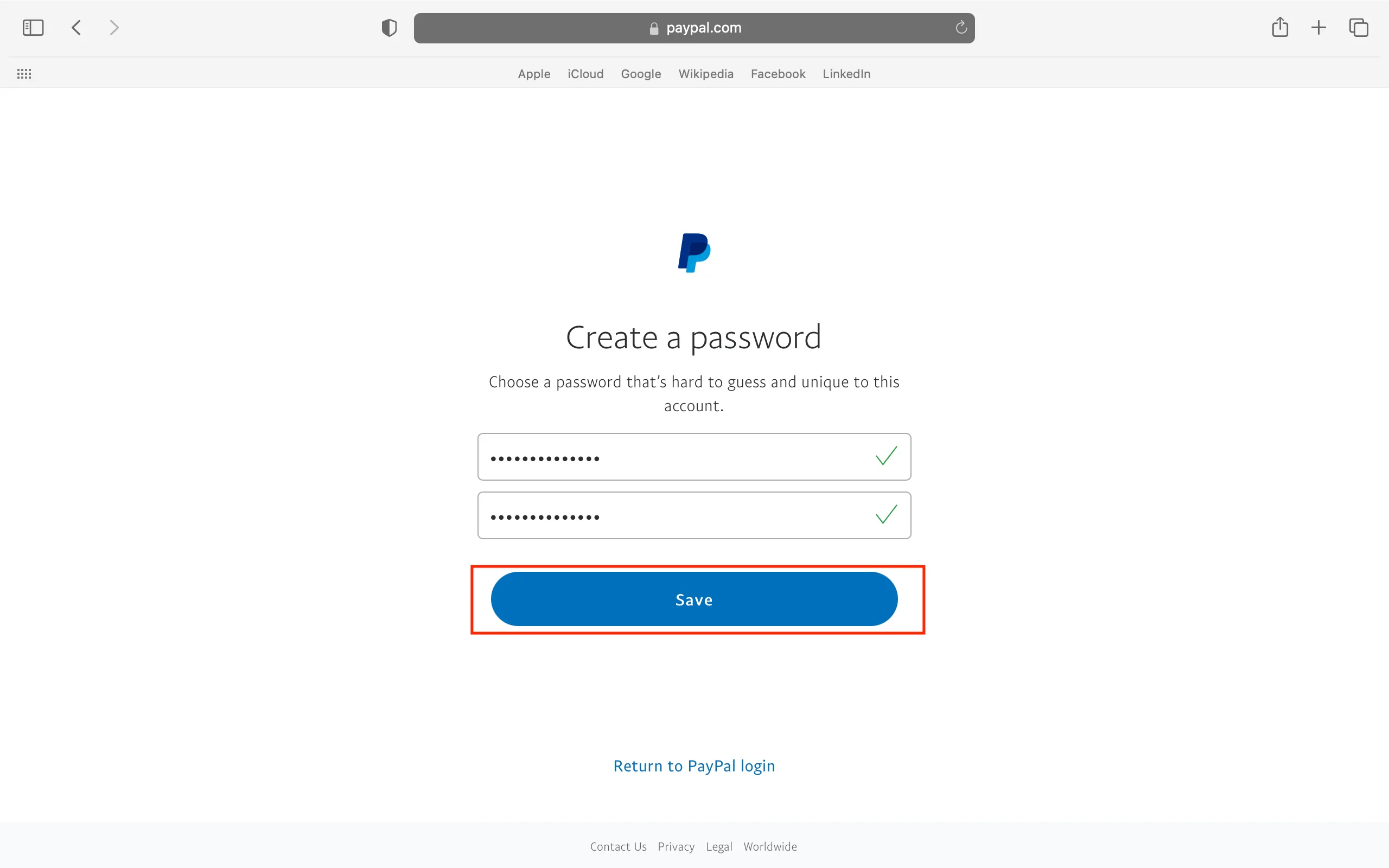
Großartig! Um sicherzustellen, dass Ihr Konto sicher ist, lesen Sie unsere Tipps zum Erstellen eines sicheren Passworts.
So aktualisieren Sie das PayPal-Passwort in der Passwarden-App
Hinweis: Zuerst müssen Sie Ihr PayPal-Passwort entweder in der PayPal-Anwendung oder auf der Website ändern, indem Sie den obigen Anweisungen folgen.
1. Melden Sie sich mit dem Master-Passwort bei Ihrem Passwarden-Konto an.
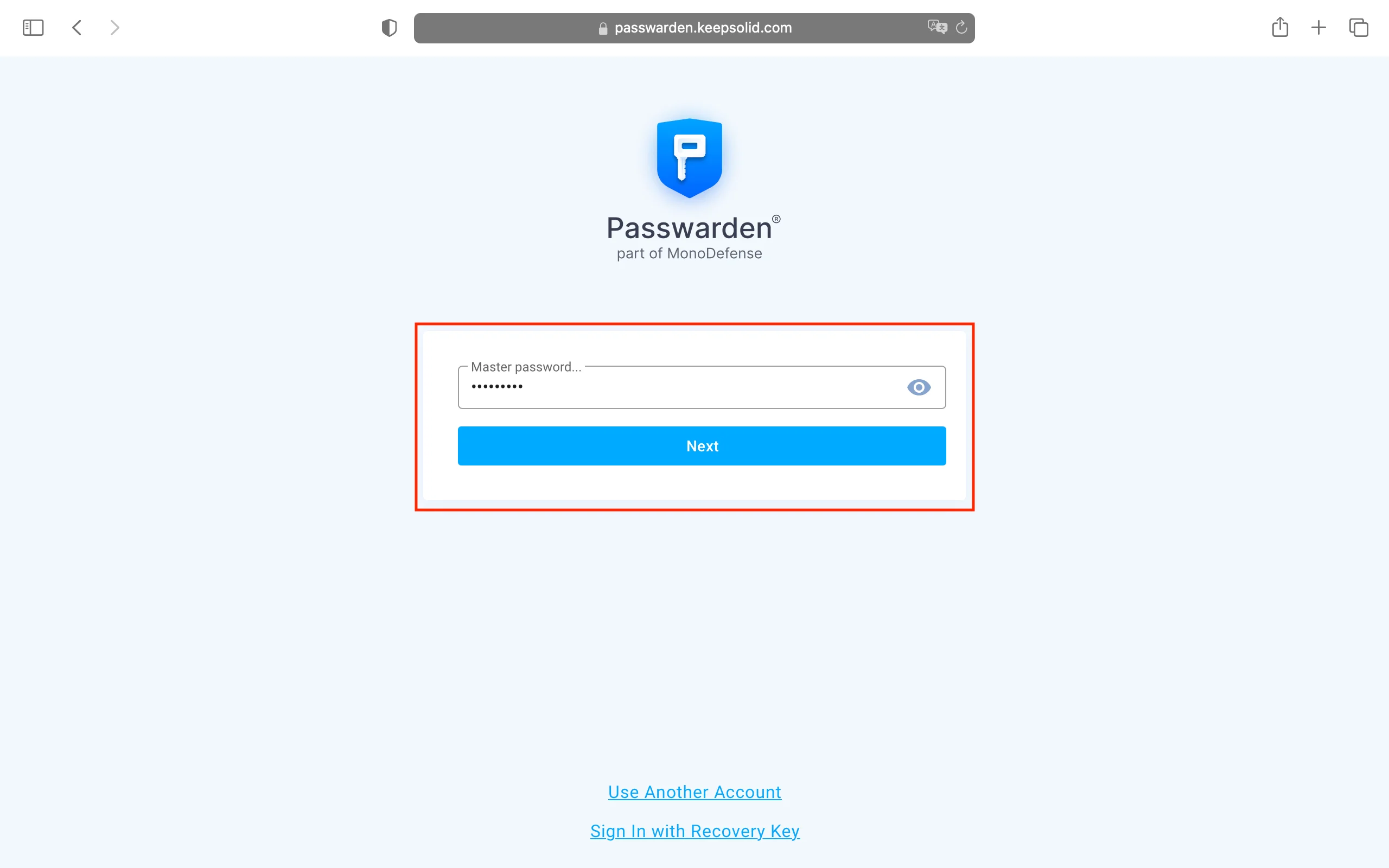
2. Wählen Sie das Element aus, das Sie aktualisieren möchten.
3. Klicken Sie unten rechts auf Edit (Bearbeiten).

4. Aktualisieren Sie Ihr PayPal-Passwort im Feld Password (Passwort).
5. Wenn Sie fertig sind, klicken Sie auf Save (Speichern).
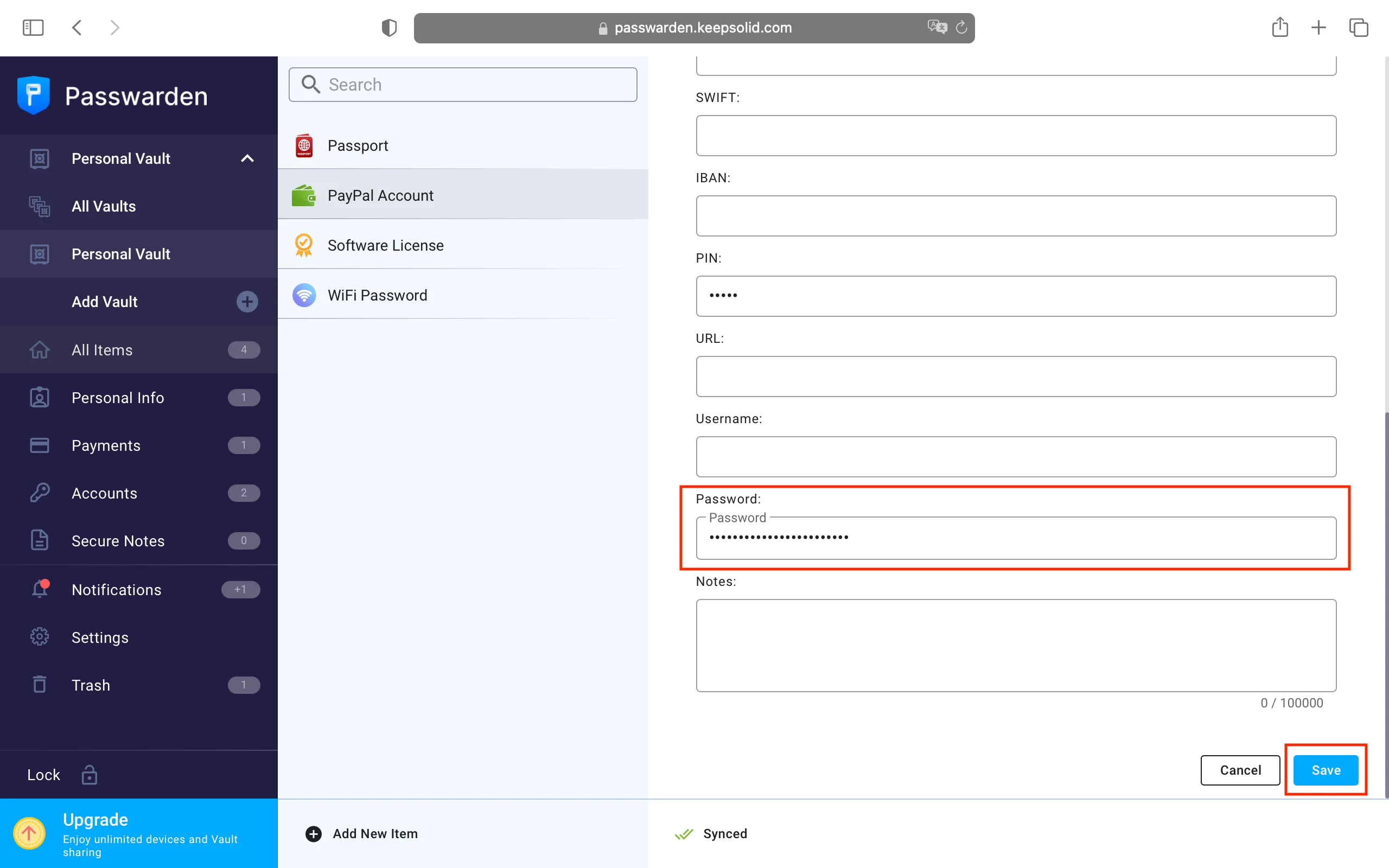
Wenn Sie einen zufälligen neuen Passcode generieren möchten, klicken Sie neben dem Feld Password (Passwort) auf Generate Password (Passwort generieren) und befolgen Sie die Anweisungen auf dem Bildschirm.
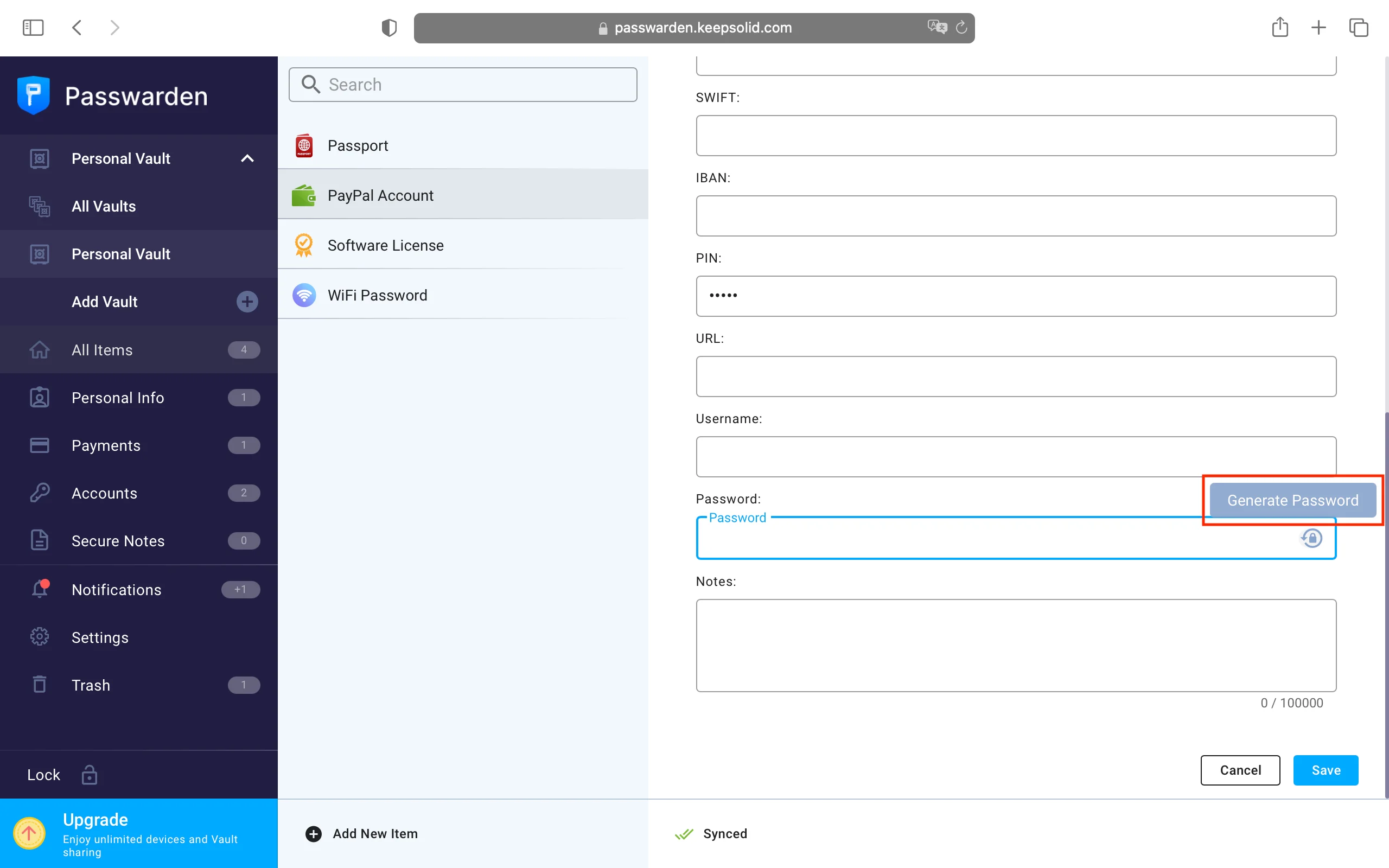
Das ist es! Jetzt wurde Ihr PayPal-Passwort erfolgreich aktualisiert und in Ihrem Passwarden-Speicher gespeichert.
Wenn Sie Hilfe benötigen, können Sie sich gerne an unseren professionellen Kundensupport unter support@keepsolid.com. Wir sind bereit, Ihnen zu helfen, wann immer Sie es brauchen!
Sind Sie bereit, Passwarden auszuprobieren?
Entdecken Sie mit dem Passwarden-Passwortmanager eine sichere und bequeme Möglichkeit, Ihre Kontoanmeldeinformationen und andere wertvolle Informationen zu verwalten!
FAQ zur Verwendung von Passwarden Password Manager
Warum sollte ich Passwort-Manager-Anwendungen verwenden?
Wie fange ich mit Passwarden an?
Kann ich Passwarden vor dem Kauf ausprobieren?
Anscheinend funktioniert Passwarden auf meinem Gerät nicht. Was soll ich machen?
Passwarden Speichersicherheit und Verschlüsselung
Nun, wenn Sie wissen, wie Sie das PayPal-Passwort ändern können, wenden wir uns der Passwarden-Sicherheit zu.
Alle In-App-Daten werden mit den clientseitigen AES-256- und ЕС р-384-Verschlüsselungsalgorithmen verschlüsselt. Dadurch bleiben Ihre Informationen vor den neugierigen Augen von Cyberkriminellen und anderen Dritten verborgen. Selbst wenn jemand das Glück hat, sie abzufangen, ist das einzige, was er sehen kann, ein Haufen verschlüsselter Symbole.
Eine weitere großartige Funktion, die wir in Betracht ziehen werden, zielt darauf ab, Ihr Passwarden-Konto vor unbefugtem Zugriff zu schützen, und wird als Zwei-Faktor-Authentifizierungsfunktion bezeichnet. Diese Option bietet einen zusätzlichen Verifizierungsschritt beim Einloggen. Ab sofort reicht die Kenntnis des Passworts allein nicht mehr aus, um die Authentifizierungsprüfung zu bestehen!
Entdecken Sie alle Funktionen und Vorteile von Passwarden
Holen Sie sich eine kostenlose 7-Tage-Testversion mit vollem Funktionsumfang, um alles auszuprobieren!